Manuál k programu NERO 6.3.x.x firma Kamil Staněk-K-SOFT 2004 = = = zákaz šíření = = =
|
|
|
- Patrik Mach
- před 8 lety
- Počet zobrazení:
Transkript
1 Stručný návod na ovládání vypalovacího programu NERO verze , SMART verze (verze návodu 1.4.) Jakákoliv část nesmí být šířená bez písemného svolení autora fy. K-SOFT Chyby vyhrazeny, autor nenese žádnou odpovědnost za případné škody způsobené používáním tohoto návodu. Předpokladem je, že máte v počítači nainstalován tento vypalovací program ve verzi 6.3.x.x. Ukázky jsou z verze úmyslně z české verze, ale celé postupy se dají bez problémů aplikovat na verze nižší či vyšší, jen se drobně liší některé vyobrazení. Úmysl používat popisy z české verze je dost rozporuplný, jelikož si myslíme, že používání vypalovacího programu by mělo být standardní dovedností každého uživatele počítače a tak je dost problém používat nejnovější verze NERA s českou aktualizací. Vždy je totiž nejdříve verze anglická a ta se pak různými způsoby překládá do českého jazyka a nutno říci, že překlad je dosti často velmi nevyhovující obvyklým termínům, sami používáme anglickou verzi. Avšak na žádost uživatelů je postup popisován právě na jedné z mnoha českých verzí. Postup je hlavně popisován na CD, ale principielně je stejný i pro DVD, jen se liší kapacita média a v textu je v místech uveden rozdíl. Jedná se o doporučené postupy, ale neznamená to, že je to jediná možnost jak vypálit CD. Od obrázku vede čára buď přímo k popisu, nebo k číslu (např. 1A) značící obrázek v sekci 1 odkaz A, kde pod obrázkem najdete stejné číslo s popisem funkce. Značka #číslo# znamená, že na konci textu jsou bližší vysvětlivky použitého termínu. Celý postup je aplikován na vypalování s UZAVŘENÍM CD-R, tzn. že na CD již není možno dále cokoliv připsat. Je to hlavně z důvodu co největší kompatibility se staršími mechanikami (např. starší Toshiby (cca 2 roky) mají velmi velké problémy se čtením neuzavřených CD). Nemožnost dalšího zápisu se však týká jen CD-R médií na která se dá nahrávat jen JEDNOU. Na média typu CD-RW (tzv. Přepalovací či Rewraity ) se dá po celém smazání média znovu cokoliv nahrát, tady uzavírání média není vůbec žádný problém. NERO SMART je odlehčená verze plného NERA, která se však nyní dodává k většině lepších vypalovacích mechanik. Je to na vypalování jednodušší verze. 1. Spuštění NERA SMART Obr. 1A Program NERO se spouští ikonou na ploše dvakrát poklepat levým tlačítkem myši (nebo z nabídky START cestou START => PROGRAMY => NERO => Nero StartSmart 2. Volba mezi plně řízeným vypalováním či pomocí průvodce Po spuštění programu by jste měli vidět obrazovku (obr. 2.A) s výběrem možností, tedy takový výběr toho co NERO umí a kde si vyberete co vlastně potřebuje vypálit. Jedná se o základní obrazovku na které budeme vždy začínat. Hlavně tato obrazovka se u novějšího NERA drobně liší v přepínání CD/DVD či ve výběru úkonu, ale vše je intuitivní. Strana: 1 z počtu 13
2 Volba na vytváření CD nebo DVD Datové CD Hudební CD obr. 2.A obr. 3.A Kopírování CD 3.1. vytvoření datového CD (texty, soubory, fotky) V krátkosti si vysvětlíme základní pojmy, aby jste se mohli zorientovat co potřebujete vytvořit za CD. Pokud to hodně zjednodušíme, tak řekněme, že existují dva základní formáty vypálení CD a to HUDEBNÍ a DATOVÉ. Aby jste zjistili, které je které, tak si stačí zapamatovat že CD, které můžete přehrávat v audio věžích starší výroby (v roce 2002 a menším) bude na 99.9% CD HUDEBNÍ (nazývané též AUDIO CD). A pokud to není tedy HUDEBNÍ CD tak vše ostatní je CD DATOVÉ. Jedná se o hodně zjednodušený výklad, ale pro začátek vám to stačí a časem poznáte rozdíl přesněji. Příklad : CD s hudbou, co běžně koupíte v obchodech, by mělo být CD HUDEBNÍ, naproti tomu hra na CD je zase CD DATOVÉ (většinou je chráněné). Nyní si tedy probereme jednotlivé nastavení tak jak ho doporučujeme my. Jak jsme však již uvedli není to jediné řešení. Budeme tedy vypalovat DATOVÉ CD například fotky pro zanesení do fotolabu na CD nebo pro archivaci. Budeme pro tento příklad používat CD-RW (tedy přepisovací). Pro vaše první pokusy s vypalováním doporučujeme si všechno vyzkoušet na CD-RW mediích jelikož ho po svých pokusech vymažete a můžete ho používat dál. Zatím vezmeme, že máte čisté CD-RW médium, které máte ve vypalovací mechanice (mazání je popsáno v jiné části). V nabídce OBLÍBENÉ (žlutá hvězdička) si všimněte, že zde máte na výběr z mnoha vytvářených formátů CD. Vás ze začátku (a většinou na pořád) budou zajímat jen tři možnosti a to: Vytvořit datové CD Vytvořit Hudební CD Kopírovat Disk => sloužící k vytváření DATOVÝCH CD => sloužící k vytváření HUDEBNÍCH CD => sloužící pro kopírování hlavně datových CD Jiné volby ponecháme bez komentáře jelikož se jedná o specifické formáty používané pro různé účely a zařízení, které běžný uživatel téměř nepoužije. Pokud se Přepnete do volby DVD, budete vytvářet to stejné co na CD, ale použijete DVD. Hlavní výhoda je v daleko větší kapacitě DVD (4,7 GB) Vyberete tedy DATOVÉ a to volbou Vytvořit datový disk. Tato volba určí programu, že se bude jednat o datové CD tedy o CD na kterém nebude hudba pro normální audio věže. Můžete sem nahrát jakýkoliv soubor co máte na svém HDD, FDD nebo jiném CD. Po výběru Vytvořit datový disk se můžeme pustit do správného přednastavení NERA podle následujícího postupu. Nyní tedy vidíte okno jako na obrázku obr. 3.B. Strana: 2 z počtu 13
3 Tlačítko, kterým přidáváte soubory na chystané CD Zde vidíte celkovou velikost chystaných souborů. Nesmíte vidět červený proužek. Pokud používáte 74 minutové CD, tak nesmíte vidět ani žlutý proužek. Celková velikost souborů na chystaném CD, nesmí být větší jako velikost čistého média. Po nachystání všech souborů pokračujete tímto tlačítkem. Obr. 3.B Na obrázku 3.B po stlačení tlačítka PŘIDAT se vám zobrazí okno na obrázku 3.C. kde si postupně vybíráte jednotlivé soubory či celé složky a stačením tlačítka PŘIDAT se tyto soubory chystají k vypalování. Celý postup opakujete i vícekrát, až do situace, kdy máte na chystaném CD vše co potřebujete mít. Poté stlačíte tlačítko DOKONČENO a vrátí se tak k oknu dle obrázku 3.B. Je důležité si na obrázku 3.B hlídat ukazatel velikosti místa na CD ve formě modrého proužku. Tento proužek se postupně zvětšuje, jak jsou na CD přidávány další soubory a pokud překročí kapacitu CD, tak mění svou barvu. Jestliže používáte média, která jsou 74 minutová (650 MB), tak nesmíte vidět žlutý proužek, musíte tedy některý z chystaných souborů odebrat (vybrat soubor či složku a stlačit tlačítko VYMAZAT). Nutno však podotknout, že sehnat dnes 74 minutové CD-R médium je hodně velký problém, jelikož se prodávají téměř výhradně 80 minutová (700 MB) média. Pokud tedy používáte 80 minutová (700 MB) média, můžete vidět ještě i žlutý proužek, ale už nesmíte vidět proužek červený, musíte tedy některý z chystaných souborů odebrat (vybrat soubor či složku a stlačit tlačítko VYMAZAT). U DVD nesmíte obvykle vidět už ani žlutý proužek. Zde si vybíráte disk či složku, většinou zde začínáte výběr. Soubory, které přidáváte na CD. Více souborů označíte pokud stlačíte a držíte klávesu CTRL a k tomu klepete levým tlačítkem myši. Tlačítko na postupné přidávání souboru na chystané CD Až máte všechno vybráno, stlačíte toto tlačítko. Přidávat soubory však můžete kolikrát chcete. Obr. 3.C Strana: 3 z počtu 13
4 Takže pokud máte všechno nastavené, tak můžete stlačit tlačítko DALŠÍ na obrázku 3.B. Dostanete se k obrazovce 3.D, kde provedete závěrečné nastavení vypalovaní. Napište si do okénka svůj název disku. Upozorňujeme však, že se mohou použít jen velká písmena a jako oddělovací znak _ podtržítko. Vhodné je, pokud je to potřeba, zapisovat datum ve tvaru DDMMRR (den, měsíc, rok), vždy víte co to pak znamená a máte přesnou představu o dni vytvoření CD, nebo údaji vztahujícímu se k souborům na CD. Kolonka, kam si zapíšete název CD. Pozor však na text, ten totiž může obsahovat JEN velká písmena a značku _ podtržítko. Políčko, kde si zadáváte rychlost zápisu na CD. Doporučujeme používat rychlost maximálně 32x nebo menší podle typu média!!! Je tím zaručena kvalita vypalování. U Hudebních CD je rychlost doporučena max. 12x. U DVD používejte maximálně 8x. Počet stejně vypalovaných CD, určuje kolikrát se má toto vaše CD vypálit. Většinou však děláte jen jedno CD. Tato volba zajistí definitivní uzavření CD a na CD-R média již nepůjde nic přihrát. Volba pro otevření přesnějšího nastavení. Viz obr 3.E. Obr. 3.D Po vypálení zkontroluje CD, zda je vše OK Toto tlačítko spustí proces vypalování. Není cesty zpět. Pokud stlačíte tlačítko VÍCE tak se dostanete k dalším doplňujícím volbám, které doporučujeme používat přesně dle vyobrazení na obrázku 3.E. Zajistíte si tím co nejkvalitnější vypalování a především skutečnost, že co nejvíce CD mechanik Vaše CD přečte. Dojde totiž k úplnému uzavření CD a vypalování se provede na jedno zapnutí laseru (jsou to však informace, které Vás nemusí trápit, stačí je jen nastavit). Obr. 3.E Obě volby zajistí definitivní uzavření CD a maximální kompatibilitu. Počítač si sám pohlídá nejnižší možnou rychlost vypalování. Dojde fyzicky k vypalování. Strana: 4 z počtu 13
5 Máte-li tedy vše nastaveno, stlačte tlačítko VYPÁLIT. Po stlačení dojde hned k vypalování a není možné zastavit vypalování bez poškození vypalovaného média. Pokud používáte CD-RW médium, tak to naštěstí není taková tragédie, neboť si ho můžete vymazat, ale máte-li CD-R médium, tak bude většinou nenávratně poškozeno. Pokud se stane, že budete mít nachystáno k vypálení víc souborů, než je možné na jedno CD vypálit, zobrazí se vám hláška o vložení jiného média na kterém je více místa. Většinou se však musíte vrátit zpět (stlačením STORNO a pak ZPĚT) a odmazat některé nachystané soubory. Obr 3.F. Obr 3.F Pokud CD, které chcete vypalovat je CD-RW a není čisté (samostatné mazání viz níže), program se vás zeptá, chcete-li disk před vypálením smazat. Zvolíte-li ANO, dojde před vlastním nahráním CD-RW média k jeho smazání Obr 3.G. Nechcete-li toto CD-RW smazat stlačte NE. Průběh mazání pak ukazuje Obr 3.H. Obr 3.G Obr 3.H Vymaže CD- RW disk Nic se mazat nebude Zbývají čas do smazání média Pokud proběhly předchozí volby bez problémů, dostanete se až k oknu s vlastním vypalováním. Nejprve uvidíte okno z kontrolou maximální rychlosti vypalování Obr. 3.I. (je-li zapnuto viz obr. 3.E) Obr. 3.I. Strana: 5 z počtu 13
6 Obr 3.J Hned po kontrole vidíte okno obr. 3.J. s vlastním průběhem pálení. Pokud by jste stlačily tlačítko STOP, zastavíte sice vypalování, ale téměř vždy již bude médium nenávratně poškozeno (CD-R) Celkový průběh Vypalování v procentech Právě prováděná činnost Vyrovnávací paměť, pro bezpečné vypalování Tlačítko pro zastavení vypalování, pozor většinou tato akce způsobí poškození vypalovaného média Obr 3.K Byla-li zaškrtnuta volba kontrola vypálení dle obrázku 3.D. uvidíte obrazovku na Obr 3.K. Po úspěšném vypálení se vám objeví obrazovka na Obr. 3.L a když stlačíte tlačítko OK, dostanete se na Obr 3.M, kde doporučujeme stlačit NE, jelikož si většina uživatelů stejně tyto údaje neukládá. Není třeba ukládání Obr 3.L Obr 3.M A tím máte hotové DATOVÉ CD. Strana: 6 z počtu 13
7 4.1. vytvoření HUDEBNÍHO CD (Audio CD) Zopakujeme si pojmy, aby jste se mohli zorientovat co potřebujete vytvořit za CD. Pokud to hodně zjednodušíme, tak řekneme, že existují dva základní formáty vypálení CD a to HUDEBNÍ a DATOVÉ. Aby jste zjistili, které je které, tak si stačí zapamatovat že CD, které můžete přehrávat v audio věžích starší výroby (v roce 2002 a menším) bude na 99.9% CD HUDEBNÍ (nazývané též AUDIO CD). A pokud to není tedy HUDEBNÍ CD tak vše ostatní je CD DATOVÉ. Jedná se o hodně zjednodušený výklad, ale pro začátek vám to stačí a časem poznáte rozdíl přesněji. Příklad, CD s hudbou, co běžně koupíte v obchodech, by mělo být CD HUDEBNÍ, naproti tomu hra na CD je zase CD DATOVÉ (většinou je chráněné). V nabídce OBLÍBENÉ (žlutá hvězdička) Obr. 3.A si všimněte, že zde máte na výběr z mnoha vytvářených formátů CD. Vás ze začátku (a většinou na pořád) budou zajímat jen tři možnosti a to: Vytvořit datové CD Vytvořit Hudební CD Kopírovat Disk => sloužící k vytváření DATOVÝCH CD => sloužící k vytváření HUDEBNÍCH CD => sloužící pro kopírování hlavně datových CD Vyberte tedy volbu Vytvořit Hudební CD pro vytvoření Hudebního CD. Po vybrání uvidíte obrazovku dle obrázku Obr 4.A. Obr 4.A Tlačítko, kterým přidáváte soubory na chystané CD Celková velikost souborů na chystaném CD, nesmí být větší jako velikost čistého média. Udává se v minutách. Po nachystání všech souborů pokračujete tímto tlačítkem Zde vidíte celkovou velikost chystaných souborů. Nesmíte vidět červený proužek. Pokud používáte 74 minutové CD, tak nesmíte vidět ani žlutý proužek. Na obrázku 4.A po stlačení tlačítka PŘIDAT se vám zobrazí okno na obrázku 4.B. kde si postupně vybíráte jednotlivé hudební stopy či MP3 soubory (ty se automaticky převedou na čisté audio Obr. 4.E) a stačením tlačítka PŘIDAT se tyto stopy či soubory nachystají k vypalování. Celý postup opakujete i vícekrát, až do situace, kdy máte na chystaném CD vše co potřebujete mít. Poté stlačíte tlačítko DOKONČENO a vrátíte se tak k oknu dle obrázku 4.A. Je důležité si na obrázku 4.A hlídat ukazatel velikosti místa na CD ve formě modrého proužku. Tento proužek se postupně zvětšuje, jak jsou na CD přidávány další soubory a pokud překročí kapacitu CD, tak mění svou barvu. Jestliže Strana: 7 z počtu 13
8 používáte média, která jsou 74 minutová (650 MB), tak nesmíte vidět žlutý proužek, musíte tedy některý z chystaných souborů či stop odebrat (vybrat soubor či stopu a stlačit tlačítko VYMAZAT). Nutno však podotknout, že sehnat dnes 74 minutové CD-R médium je hodně velký problém, jelikož se prodávají téměř výhradně 80 minutová (700 MB) média. Pokud tedy používáte 80 minutová (700 MB) média, můžete vidět ještě i žlutý proužek, ale už nesmíte vidět proužek červený, musíte tedy některý z chystaných souborů odebrat. Obr 4.B Zde si vybíráte disk či složku, většinou zde začínáte výběr. Soubory, které přidáváte na CD. Více souborů označíte pokud stlačíte a držíte klávesu CTRL a k tomu klepete levým tlačítkem myši. Tlačítko na postupné přidávání souboru na chystané CD Až máte všechno vybráno, stlačíte toto tlačítko. Přidávat soubory však můžete kolikrát chcete. Takže máte všechno nastavené a tak můžete stlačit tlačítko DALŠÍ na obrázku 4.A. Dostanete se k obrazovce 4.C, kde provedete závěrečné nastavení vypalovaní. Můžete si do okénka napsat svůj název disku. Upozorňujeme však, že je nejvhodnější NEPOUŽÍVAT diakritiku, jelikož je téměř všechny přehrávače nedokáží správně zobrazit. Obr 4.C Kolonka, kam si zapíšete název CD. Pozor však na text nepoužívejte háčky a čárky. Políčko, kde si zadáváte rychlost zápisu na CD. Doporučujeme používat rychlost maximálně 12x nebo menší podle typu média!!! Je tím zaručena kvalita vypalování. Pokud to není možné použijte nejbližší vyšší např. 16x Počet stejně vypalovaných CD, určuje kolikrát se má toto vaše CD vypálit. Většinou však děláte jen jedno CD. Toto tlačítko spustí proces vypalování. Není cesty zpět. Strana: 8 z počtu 13
9 Máte-li tedy vše nastaveno, můžete tedy stlačit tlačítko VYPÁLIT. Po stlačení dojde hned k vypalování a není možné zastavit vypalování bez poškození vypalovaného média. Pokud používáte CD-RW médium, tak to naštěstí není taková tragédie, neboť si ho můžete vymazat, ale máte-li CD-R médium, tak bude většinou nenávratně poškozeno. Pokud se stane a vy budete mít nechystáno k vypálení víc souborů, než je možné na jedno CD vypálit, zobrazí se vám hláška o vložení jiného média na kterém je více místa. Většinou se však musíte vrátit zpět (stlačením STORNO a pak ZPĚT) a odmazat některé nechystané soubory. Obr 3.F. Pokud CD, které chcete vypalovat je CD-RW a není čisté (samostatné mazání viz níže), program se vás zeptá, chcete-li disk před vypálením smazat. Zvolíte-li ANO, dojde před vlastním nahráním CD-RW média k jeho smazání Obr 3.G. Nechcete-li toto CD-RW smazat stlačte NE. Průběh mazání pak ukazuje Obr 3.H. Takže teď vidíte okno Obr. 3.J. s vlastním průběhem pálení. Je to stejné okno jako pro DATOVÉ CD. Pokud by jste stlačily tlačítko STOP, zastavíte sice vypalování, ale téměř vždy již bude médium nenávratně poškozeno (CD-R)!!! Obr 4.D Tuto obrazovku vidíte po úspěšném vypálení HUDEBNÍHO CD. Pokračujte stlačením na tlačítko DALŠÍ. A následném stačení tlačítka konec, se vám zobrazí obrazovka na Obr 3.M, kde si zvolíte NE. Tím máte hotové Vaše Hudební CD Obr 4.E Obrazovka, kterou vidíte při převodu MP3 souborů na čistý Audio Formát Strana: 9 z počtu 13
10 5. Kopírování disků (datových) Především je nutno říci, že kopírování čehokoliv podléhá autorským zákonům nejedná-li se o dílo vaše. Tudíž je dobré se obeznámit s autorským zákonem, který určuje, co jako uživatel můžete provádět a co nikoliv. Velmi zjednodušeně lze říci, že jako uživatel máte právo na vytvoření JEN JEDINÉ bezpečnostní kopie vašeho koupeného média, sloužící pouze pro záložní účely a většinou ho nesmíte ani půjčit nikomu jinému. Aby nám to však autoři disku udělali ještě zajímavější vydávají své CD a DVD disky s ochranami, které se (pokud si chcete udělat bezpečnostní kopii) musí obejít. Musíme však konstatovat že NERO není uzpůsobeno na obcházení silnějších ochran. Snad všechny nové hry vám tímto způsobem nepůjdou zkopírovat, pokud to však i přesto chcete vyzkoušet použijte nejdříve CD-RW médium. Takže tato ukázka bude tedy sloužit k vytvoření kopií vlastního datového CD. Nepoužívejte kopírování CD pro kopie hudebních CD, ty si proveďte pomocí postupu na vytvoření HUDEBNÍCH CD. Pokud začínáte hned na poprvé kopírovat datové CD, pak doporučuje se nejdříve seznámit s postupem pro DATOVÉ CD, jelikož se jedná o téměř stejný postup. V této části se budeme odkazovat na část o DATOVÉM CD a budeme předpokládat, že uživatel se seznámil s prací s DATOVÝM CD. Spustíte si NERO viz sekce 1 a 2. vyberte si volbu Kopírování CD viz obrázek (obr. 3.A). Po výběru Kopírování CD uvidíte obrazovku na Obr. 5.A, zde určujete zdrojovou jednotku (to je ta ze které se kopíruje CD) a cílovou jednotku (to je ta, na které se CD vypaluje). A samozřejmě i počet stejně vypalovaných kopií (většinou však děláte jen jednu). Obr 5.A Mechanika ze které se kopíruje CD, může to být stejné mechanika na které se vypaluje pokud máte jen jenu mechaniku. Zde se uvede Vaše vypalovací mechanika. Tuto volbu nechte tak jak je NENASTAVENÁ. CD se totiž nejdříve načte na HDD a teprve pak se vypaluje, je to tak bezpečnější. Počet kopií Tlačítko pro zahájení kopírování Strana: 10 z počtu 13
11 Obr 5.B Pokud jste tedy nechali NEZAŠKRTNUTOU volbu Rychlá kopie uvidíte obrazovku jak na obrázku 5.B. Zde se totiž nejdříve vytváří chystané CD na HDD a teprve až se vše správně vytvoří se zahájí vlastní vypalování. Chrání se tím vytvářené CD. Obr 5.C Klasická obrazovka zobrazující průběh kopírování. Je to stále ta stejná co pro DATOVÉ i HUDEBNÍ CD. Po úspěšném vypálení a uzavírání programu, se vám zobrazí obrazovka na Obr 3.M, kde si zvolíte NE. Tím máte hotovou kopii Vašeho CD. Upozorňujeme, že tímto způsobem většinou NELZE kopírovat chráněné CD, na ty se používají jiné SW, které úmyslně neuvádíme z důvodu možného porušení zákona Navádění k trestnému činu. Pokud přesto potřebujete provést bezpečnostní kopii, tak svěřte tuto prácí odborníkům nebo si potřebné postupy nalezněte na internetu. Strana: 11 z počtu 13
12 6. Vymazání CD-RW disků (či DVD-RW, DVD+RW) Tento postup NEPLATÍ pro CD-R média, ale jen pro CD-RW. Pokud tedy máte CD-RW médium již něčím nahrané, tak ho před dalším nahráním musíte smazat ÚPLNĚ CELÉ, nelze vymazat jen jeden soubor, ale vždy CELÝ disk. Kontrolní otázka, co uděláte pokud na CD-RW máte nějaké data a chcete k těmto datům jen něco přihrát, když víte, že pokud chcete nahrávat na CD-RW tak ho musíte celý vymazat? Je to velmi jednoduché, nejdříve si data z tohoto disku překopírujte do nějaké složky na HDD, pak teprve vymažte CD-RW a nakonec si zase na disk dejte ony zkopírované soubory a k nim si přidejte ty nové. Obr 6.A V hlavním okně po startu NERA Expres si v menu DALŠÍ vyberete volbu Vymazat disk dle Obr. 6.A. Menu DALŠÍ, klikněte nejdříve sem Tato volba slouží k vymazání CD-RW. Obr 6.B Když budete mazat disk, tak většinou stačí Rychlé mazání. Pokud se Vám však stále nebude dařit CD- RW uvést do čistého a správně vymazaného stavu, použijte úplné mazání. Přepíná mezi rychlým a úplným mazáním, standardně nechte Rychlé mazání Průběh mazání, po jejím skončení je CD vysunuto z mechaniky a mazání je dokončeno. CD-RW médium je opět připraveno pro nahrávání. Obr 6.C Strana: 12 z počtu 13
13 7. Vysvětlivky zkratka HDD označuje Harddisk (pevný disk) a FDD floppy disk (disketa 3,5 ) zkratka BurnProof určuje technologii, bránící tzv. podtečení buferu (paměti ve vypalovačce) a tím zabraňuje poškození CD při pomalém dodávání souborů při vypalování. Tuto volbu by jste měli mít VŽDY zapnutou. U některých jiných vypalovacích mechanik se můžete setkat s jiným pojmenováním, ale jedná se vždy o totéž. zkratkami MP3, WMA jsou označovány hudební soubory, které jsou zkomprimovány na menší velikost. Jenže tím nejdou přehrávat ve většině starších audio přehrávačích (výroba před rokem 2002). Navíc tyto soubory se vypalují jako DATOVÉ CD. zkratka DVD-RAM označuje speciální záznamové média na které je možno nahrávat bez potřeby použít vypalovací program (on pracuje bez vašeho vědomí na pozadí). Nejlepší použití je pro jakoukoli zálohu dat za pomoci kopírování tak jako by jste kopírovali soubory na disketu. Zápis na tyto média umí hlavně nejnovější Vypalovací mechaniky od firmy LG ovšem situace se již lepší i u jiných výrobců. Tyto média se na rozdíl od jiných musí nejdříve naformátovat pomocí obslužného programu (tím je například program InCD 4, který je součástí NERA 6.x.x.x). Zkratky + či u DVD médií určují jakou technologií je ono DVD proozováno. Dnes již naštěstí všechny vypalovačky umí obě tato média nahrát. Kde však můžete narazit na problém, jsou DVD přehrávače neboť stále i dnes se najdou přehrávače, které umí přečíst jen jeden typ + či -. Takže než začnete pro sebe dělat DVD zjistěte, si nejdříve jaké typy médií máte používat (vypalte si oba typy médií a vyzkoušejte přehrávání). Pokud nevíte s kterým začít zkuste nejdříve + media, jsou více podporovaná a bývají i levnější. Pokud berete CD-R média od nás, tak se jedná jedná o CD-R firmy MEMOREX 52x. CD-RW média máme od Firmy VERBATIM (8-12), (12-24) DVD média máme od firem VERBATIM, IMATION, MEMOREX, TDK (různé rychlosti v +) a pro minusové verze máme média od TDK DVD-RW média máme od Firmy VERBATIM DVD-RAM média máme od Firmy VERBATIM 3x rychlostní Všechna média používáme s tkzv. Idelitovou pošetkou, tedy bez krabiček jen v obalu. Daleko lépe se totiž tako skladují jelikož zaberou méně místa. Vyvarujte se tkzv. NO NAME médiím. Ne vždy totiž narazíte na kvalitní médium, kde jen není určen výrobce. Může se vám totiž stát, že vše funguje na první pohled dobře, ale za tři měsíce najednou zjistíte, že už je nemůžete dobře přečíst. Na naše dodávané mechaniky, máme všechna výše uvedená média odzkoušena, takže se nemusíte obávat, že by vám nefungovala jak mají. Pokud se i přesto rozhodnete pro jiné výrobce, kupte si malý vzorek medií a vyzkoušejte je. Pokud i po půl roce bude vše v pořádku budete mít větší jistotu, že jste vybrali dobře či špatně. Nezapomeňte, že i média stárnou (úměrně s kvalitou médií) a tak třeba váš film z dovolené v Egyptě si budet muset nahrát znova, pokud ho nebudete mít na dobrém médiu a ideálně ve více kopiích. Pokud vám tedy na něčem hodně záleží pravidelně si kontrolujte, zda je médium čitelné a pokud se vám něco nezdá proveďtě si další novější kopii. Ceny médií oproti dalšímu zájezdu do egypta, či narození potomka jsou markantní a nenahraditelné. Uvedené značky a vyobrazení mohou být a jsou ochranné známky svých vlastníků. Autor Firma Kamil Staněk-K-SOFT květen 2004 (poslední revize ) Strana: 13 z počtu 13
Kompletní průvodce programem Nespalte se
 Nespalte se při vypalování CDBurnerXP 4 Potřebujete občas vypálit CD nebo DVD médium, převést hudbu anebo si vytvořit obal DVD? Pokud netrváte na profesionálních funkcích a umíte ocenit jednoduché a přehledné
Nespalte se při vypalování CDBurnerXP 4 Potřebujete občas vypálit CD nebo DVD médium, převést hudbu anebo si vytvořit obal DVD? Pokud netrváte na profesionálních funkcích a umíte ocenit jednoduché a přehledné
Jednoduché stříhání videa
 Pátek 23. listopadu Jednoduché stříhání videa Máte-li v projektu vložený alespoň jeden videozáznam, objeví se pod náhledem ovládací tlačítka pro spuštění (respektive zastavení) přehrávání a posun vpřed
Pátek 23. listopadu Jednoduché stříhání videa Máte-li v projektu vložený alespoň jeden videozáznam, objeví se pod náhledem ovládací tlačítka pro spuštění (respektive zastavení) přehrávání a posun vpřed
Proč se na DVD vejde více dat než na CD? 27 Co jsou pity a landy? 27
 O čem je tato kniha 9 KAPITOLA 1 Co je DVD a co umí 11 Proč vzniklo DVD 13 Kolik dat se vejde na DVD 14 Jaké základní formáty DVD existují? 16 Proč je DVD lepší než VHS 16 Co jsou DVD regiony 21 Co slouží
O čem je tato kniha 9 KAPITOLA 1 Co je DVD a co umí 11 Proč vzniklo DVD 13 Kolik dat se vejde na DVD 14 Jaké základní formáty DVD existují? 16 Proč je DVD lepší než VHS 16 Co jsou DVD regiony 21 Co slouží
DOKUMENTACE REDAKČNÍHO SYSTÉMU PINYA
 DOKUMENTACE REDAKČNÍHO SYSTÉMU PINYA Obsah Obsah... 4 Pinya CMS... 5 Přihlášení do systému... 6 Položky v menu administrace... 7 Uživatelé... 8 Správa uživatelů... 8 Nový uživatel... 9 Role... 10 Vytvoření
DOKUMENTACE REDAKČNÍHO SYSTÉMU PINYA Obsah Obsah... 4 Pinya CMS... 5 Přihlášení do systému... 6 Položky v menu administrace... 7 Uživatelé... 8 Správa uživatelů... 8 Nový uživatel... 9 Role... 10 Vytvoření
DeepBurner Pro 1.9 Lukáš Alexandr České vysoké učení technické v Praze Kateřina Hašlarová Fakulta elektrotechnická Jan Kolařík
 DeepBurner Pro 1.9 Testování uživatelského rozhraní uživateli Dokument B1 Lukáš Alexandr Kateřina Hašlarová Jan Kolařík Lenka Saidlová Václav Strnad České vysoké učení technické v Praze Fakulta elektrotechnická
DeepBurner Pro 1.9 Testování uživatelského rozhraní uživateli Dokument B1 Lukáš Alexandr Kateřina Hašlarová Jan Kolařík Lenka Saidlová Václav Strnad České vysoké učení technické v Praze Fakulta elektrotechnická
Postup přechodu na podporované prostředí. Přechod aplikace BankKlient na nový operační systém formou reinstalace ze zálohy
 Postup přechodu na podporované prostředí Přechod aplikace BankKlient na nový operační systém formou reinstalace ze zálohy Obsah Zálohování BankKlienta... 3 Přihlášení do BankKlienta... 3 Kontrola verze
Postup přechodu na podporované prostředí Přechod aplikace BankKlient na nový operační systém formou reinstalace ze zálohy Obsah Zálohování BankKlienta... 3 Přihlášení do BankKlienta... 3 Kontrola verze
je aplikace určená k editaci videozáznamu, funguje v operačních systémech Windows Vista a Windows7
 Live Movie Maker je aplikace určená k editaci videozáznamu, funguje v operačních systémech Windows Vista a Windows7 Importovat video Klepněte na prozatím jediné aktivní tlačítko Přidat videa a fotografie
Live Movie Maker je aplikace určená k editaci videozáznamu, funguje v operačních systémech Windows Vista a Windows7 Importovat video Klepněte na prozatím jediné aktivní tlačítko Přidat videa a fotografie
LAN se používá k prvnímu nastavení Vašeho DVR a když potřebujete nastavit síť na Vašem DVR pro používání po internetu.
 Návod Video Viewer 1.9.9 1 Dodávaný licencovaný software Následující stránky popisují nejpoužívanější funkce software Video Viewer. Podrobnosti o softwaru a jeho nastavení, najdete v rozšířené příručce,
Návod Video Viewer 1.9.9 1 Dodávaný licencovaný software Následující stránky popisují nejpoužívanější funkce software Video Viewer. Podrobnosti o softwaru a jeho nastavení, najdete v rozšířené příručce,
UŽIVATELSKÁ PŘÍRUČKA PROTECTION SOFTWARE PRO EXTERNÍ PEVNÉ DISKY FREECOM. Rev. 024
 UŽIVATELSKÁ PŘÍRUČKA PROTECTION SOFTWARE PRO EXTERNÍ PEVNÉ DISKY FREECOM Rev. 024 Potřebujete pomoc? Máte otázky? Máte otázky k používání tohoto výrobku? Hledáte informace o jiných produktech Freecom,
UŽIVATELSKÁ PŘÍRUČKA PROTECTION SOFTWARE PRO EXTERNÍ PEVNÉ DISKY FREECOM Rev. 024 Potřebujete pomoc? Máte otázky? Máte otázky k používání tohoto výrobku? Hledáte informace o jiných produktech Freecom,
Užijte si televizi Horizon od UPC
 Užijte si televizi Horizon od UPC Uživatelský manuál HD Mediaboxu Hlavní nabídka Informace Do hlavní nabídky vstoupíte stisknutím tlačítka MENU na dálkovém ovladači. V hlavní nabídce a jednotlivých nabídkách
Užijte si televizi Horizon od UPC Uživatelský manuál HD Mediaboxu Hlavní nabídka Informace Do hlavní nabídky vstoupíte stisknutím tlačítka MENU na dálkovém ovladači. V hlavní nabídce a jednotlivých nabídkách
UŽIJTE SI TELEVIZI. Uživatelský manuál HD Mediaboxu
 UŽIJTE SI TELEVIZI od UPC Uživatelský manuál HD Mediaboxu HLAVNÍ NABÍDKA INFORMACE Do hlavní nabídky vstoupíte stisknutím tlačítka MENU na dálkovém ovladači. V hlavní nabídce a jednotlivých nabídkách se
UŽIJTE SI TELEVIZI od UPC Uživatelský manuál HD Mediaboxu HLAVNÍ NABÍDKA INFORMACE Do hlavní nabídky vstoupíte stisknutím tlačítka MENU na dálkovém ovladači. V hlavní nabídce a jednotlivých nabídkách se
Používání u a Internetu
 Používání e-mailu a Internetu Je pro vás systém Windows 7 nový? I když má tento systém mnoho společného s verzí systému Windows, kterou jste používali dříve, můžete potřebovat pomoc, než se v něm zorientujete.
Používání e-mailu a Internetu Je pro vás systém Windows 7 nový? I když má tento systém mnoho společného s verzí systému Windows, kterou jste používali dříve, můžete potřebovat pomoc, než se v něm zorientujete.
PALUBNÍ CAMERA, HD. příručka. Aby jste lépe využívali veškeré funkce Auto DVR, přečtěte si prosím návod před použitím pečlivě.
 PALUBNÍ CAMERA, HD příručka 87231 Aby jste lépe využívali veškeré funkce Auto DVR, přečtěte si prosím návod před použitím pečlivě. Pozor 1. Vložte paměťovou kartu do auta DVR a formátujte. Prosím vložte
PALUBNÍ CAMERA, HD příručka 87231 Aby jste lépe využívali veškeré funkce Auto DVR, přečtěte si prosím návod před použitím pečlivě. Pozor 1. Vložte paměťovou kartu do auta DVR a formátujte. Prosím vložte
Ovládání Open Office.org Calc Ukládání dokumentu : Levým tlačítkem myši kliknete v menu na Soubor a pak na Uložit jako.
 Ukládání dokumentu : Levým tlačítkem myši kliknete v menu na Soubor a pak na Uložit jako. Otevře se tabulka, v které si najdete místo adresář, pomocí malé šedočerné šipky (jako na obrázku), do kterého
Ukládání dokumentu : Levým tlačítkem myši kliknete v menu na Soubor a pak na Uložit jako. Otevře se tabulka, v které si najdete místo adresář, pomocí malé šedočerné šipky (jako na obrázku), do kterého
DeepBurner Pro 1.9 Lukáš Alexandr České vysoké učení technické v Praze Kateřina Hašlarová Fakulta elektrotechnická Jan Kolařík
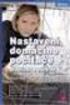 DeepBurner Pro 1.9 Testování uživatelského rozhraní uživateli Dokument B1 Lukáš Alexandr Kateřina Hašlarová Jan Kolařík Lenka Saidlová Václav Strnad České vysoké učení technické v Praze Fakulta elektrotechnická
DeepBurner Pro 1.9 Testování uživatelského rozhraní uživateli Dokument B1 Lukáš Alexandr Kateřina Hašlarová Jan Kolařík Lenka Saidlová Václav Strnad České vysoké učení technické v Praze Fakulta elektrotechnická
Průvodce instalací modulu Offline VetShop verze 3.4
 Průvodce instalací modulu Offline VetShop verze 3.4 Úvod k instalaci Tato instalační příručka je určena uživatelům objednávkového modulu Offline VetShop verze 3.4. Obsah 1. Instalace modulu Offline VetShop...
Průvodce instalací modulu Offline VetShop verze 3.4 Úvod k instalaci Tato instalační příručka je určena uživatelům objednávkového modulu Offline VetShop verze 3.4. Obsah 1. Instalace modulu Offline VetShop...
IR špionážní hodinky Návod k použití
 IR špionážní hodinky Návod k použití www.spyshop.cz stránka 1 Důležité upozornění ohledně vodotěsnosti : Hodinky jsou schopny, při dodržení následujících pokynů spolehlivě pracovat do hloubky cca 3m. Nedoporučujeme
IR špionážní hodinky Návod k použití www.spyshop.cz stránka 1 Důležité upozornění ohledně vodotěsnosti : Hodinky jsou schopny, při dodržení následujících pokynů spolehlivě pracovat do hloubky cca 3m. Nedoporučujeme
Zdokonalování gramotnosti v oblasti ICT. Kurz MS Excel kurz 2. Inovace a modernizace studijních oborů FSpS (IMPACT) CZ.1.07/2.2.00/28.
 Zdokonalování gramotnosti v oblasti ICT Kurz MS Excel kurz 2 1 Obsah Práce s listy v MS Excel 2010... 4 Výběr (volba) listu... 4 Skrýt/zobrazit listy... 5 Klik na záložky... 5 Skrýt list (využítí pásu
Zdokonalování gramotnosti v oblasti ICT Kurz MS Excel kurz 2 1 Obsah Práce s listy v MS Excel 2010... 4 Výběr (volba) listu... 4 Skrýt/zobrazit listy... 5 Klik na záložky... 5 Skrýt list (využítí pásu
PROFI TDi s.r.o. 696 37, Želetice 40 www.profi-tdi.cz info@profi-tdi.cz. Návod k používání systému OTDI.CZ
 Návod k používání systému OTDI.CZ Vážený kliente. Děkujeme za projevený zájem o náš on-line systém evidence kontrol, určený speciálně pro účely dozorů staveb. Systém OTDI.CZ nabízí svým uživatelům zejména:
Návod k používání systému OTDI.CZ Vážený kliente. Děkujeme za projevený zájem o náš on-line systém evidence kontrol, určený speciálně pro účely dozorů staveb. Systém OTDI.CZ nabízí svým uživatelům zejména:
Uživatelský manuál aplikace. Dental MAXweb
 Uživatelský manuál aplikace Dental MAXweb Obsah Obsah... 2 1. Základní operace... 3 1.1. Přihlášení do aplikace... 3 1.2. Odhlášení z aplikace... 3 1.3. Náhled aplikace v jiné úrovni... 3 1.4. Změna barevné
Uživatelský manuál aplikace Dental MAXweb Obsah Obsah... 2 1. Základní operace... 3 1.1. Přihlášení do aplikace... 3 1.2. Odhlášení z aplikace... 3 1.3. Náhled aplikace v jiné úrovni... 3 1.4. Změna barevné
Hodinky s kamerou Návod k použití
 Hodinky s kamerou Návod k použití www.spyshops.cz stránka 1 Důležité upozornění ohledně vodotěsnosti : Hodinky jsou schopny, při dodržení následujících pokynů spolehlivě pracovat do hloubky cca 3m. Nedoporučujeme
Hodinky s kamerou Návod k použití www.spyshops.cz stránka 1 Důležité upozornění ohledně vodotěsnosti : Hodinky jsou schopny, při dodržení následujících pokynů spolehlivě pracovat do hloubky cca 3m. Nedoporučujeme
IR hodinky s kamerou Návod k použití
 IR hodinky s kamerou Návod k použití www.spyshops.cz stránka 1 Důležité upozornění ohledně vodotěsnosti : Hodinky jsou schopny, při dodržení následujících pokynů spolehlivě pracovat do hloubky cca 3m.
IR hodinky s kamerou Návod k použití www.spyshops.cz stránka 1 Důležité upozornění ohledně vodotěsnosti : Hodinky jsou schopny, při dodržení následujících pokynů spolehlivě pracovat do hloubky cca 3m.
Návod k použití. O 2 TV Nahrávání
 Návod k použití O 2 TV Nahrávání Pomocí Tv Pomocí internetu Pomocí telefonu Pomocí iphone O 2 TV Nahrávání nastavení nahrávání přes internet 1. Úvodní stránka Stránku, kde si můžete nastavit nahrávání,
Návod k použití O 2 TV Nahrávání Pomocí Tv Pomocí internetu Pomocí telefonu Pomocí iphone O 2 TV Nahrávání nastavení nahrávání přes internet 1. Úvodní stránka Stránku, kde si můžete nastavit nahrávání,
Elegantní brýle se skrytou HD kamerou
 Elegantní brýle se skrytou HD kamerou Návod k obsluze Hlavní výhody Velmi elegantní design s možností výměny skel za dioptrická; Skvělý poměr výkon/cena Snadné ovládání www.spyshops.cz Stránka 1 1. Popis
Elegantní brýle se skrytou HD kamerou Návod k obsluze Hlavní výhody Velmi elegantní design s možností výměny skel za dioptrická; Skvělý poměr výkon/cena Snadné ovládání www.spyshops.cz Stránka 1 1. Popis
Tiskový manažer - Printman
 Tiskový manažer - Printman Tiskový manažer je program, který je součástí programu Praktik. Používá se v případě, pokud máte připojenou tiskárnu přes USB port (nebo vaše tiskárna není v seznamu podporovaných
Tiskový manažer - Printman Tiskový manažer je program, který je součástí programu Praktik. Používá se v případě, pokud máte připojenou tiskárnu přes USB port (nebo vaše tiskárna není v seznamu podporovaných
1. VSTUP do e-learningu
 ! 1 1. VSTUP do e-learningu Při vstupu na stránky klikněte na tlačítko PRO STUDENTY zde kliknete a vyberete si - E-learning. Otevře se stránka, zde vidíte obrázky učebnic s názvy jazyků. Vpravo je modrý
! 1 1. VSTUP do e-learningu Při vstupu na stránky klikněte na tlačítko PRO STUDENTY zde kliknete a vyberete si - E-learning. Otevře se stránka, zde vidíte obrázky učebnic s názvy jazyků. Vpravo je modrý
Základní uživatelský manuál služby WMS Drive
 Základní uživatelský manuál služby WMS Drive Uživatelský manuál Obsah Uživatelský manuál Obsah 2 Webový klient Základní prostředí 3 Webový klient Oblíbené položky 4 Webový klient Upload souborů 5 Webový
Základní uživatelský manuál služby WMS Drive Uživatelský manuál Obsah Uživatelský manuál Obsah 2 Webový klient Základní prostředí 3 Webový klient Oblíbené položky 4 Webový klient Upload souborů 5 Webový
NVR Easyn pro IP kamery 1080p
 NVR Easyn pro IP kamery 1080p Návod k obsluze Kontakt na dodavatele: SHX Trading s.r.o. Týmlova 8, Praha 4, 140 00 Tel: 244 472 125, email: info@spyobchod.cz www.spyobchod.cz Stránka 1 1. Zobrazení přístroje
NVR Easyn pro IP kamery 1080p Návod k obsluze Kontakt na dodavatele: SHX Trading s.r.o. Týmlova 8, Praha 4, 140 00 Tel: 244 472 125, email: info@spyobchod.cz www.spyobchod.cz Stránka 1 1. Zobrazení přístroje
THEOPHILOS. (návod k použití)
 THEOPHILOS (návod k použití) Nejprve si z internetových stránek www.theophilos.com (nebo www.theophilos.sk) stáhněte všechny soubory, které Vás zajímají a nainstalujte je (podrobný návod na instalaci programu
THEOPHILOS (návod k použití) Nejprve si z internetových stránek www.theophilos.com (nebo www.theophilos.sk) stáhněte všechny soubory, které Vás zajímají a nainstalujte je (podrobný návod na instalaci programu
Brýle s HD kamerou TCT-SC-008
 Brýle s HD kamerou TCT-SC-008 Návod k obsluze Kontakt na dodavatele SHX Trading s.r.o. V Háji 15, Praha 7, 170 00 e-mail: podpora@spionazni-technika.cz www.spionazni-technika.cz 1 1. Popis výrobku TF Card
Brýle s HD kamerou TCT-SC-008 Návod k obsluze Kontakt na dodavatele SHX Trading s.r.o. V Háji 15, Praha 7, 170 00 e-mail: podpora@spionazni-technika.cz www.spionazni-technika.cz 1 1. Popis výrobku TF Card
Modul 2. První sada úkolů:
 Zadání První sada úkolů: Modul 2 Všechny potřebné složky a soubory pro splnění následující sady úkolů se nachází ve složce sada1. 1. Ve složce Ulohy vytvořte čtyři nové složky (podle obrázku) a pojmenujte
Zadání První sada úkolů: Modul 2 Všechny potřebné složky a soubory pro splnění následující sady úkolů se nachází ve složce sada1. 1. Ve složce Ulohy vytvořte čtyři nové složky (podle obrázku) a pojmenujte
Sluneční brýle s kamerou
 Sluneční brýle s kamerou Návod k obsluze Hlavní výhody HD kamera v brýlích vám umožní natáčet překvapivě kvalitní, ostré a čisté záběry s kvalitním zvukem; Velmi elegantní design s možností výměny skel
Sluneční brýle s kamerou Návod k obsluze Hlavní výhody HD kamera v brýlích vám umožní natáčet překvapivě kvalitní, ostré a čisté záběry s kvalitním zvukem; Velmi elegantní design s možností výměny skel
4x standardní vstupy
 Uvedení do provozu Toto DVR je speciálně vyrobeno pro USB rozhraní, USB3104 převádí videosignál pomocí USB do počítače. Má vkusný černý design a malou velikost, umožňuje jednoduché připojení k počítači.
Uvedení do provozu Toto DVR je speciálně vyrobeno pro USB rozhraní, USB3104 převádí videosignál pomocí USB do počítače. Má vkusný černý design a malou velikost, umožňuje jednoduché připojení k počítači.
Gymnázium Ostrava Hrabůvka, příspěvková organizace Františka Hajdy 34, Ostrava Hrabůvka
 Gymnázium Ostrava Hrabůvka, příspěvková organizace Františka Hajdy 34, Ostrava Hrabůvka Projekt Využití ICT ve výuce na gymnáziích, registrační číslo projektu CZ.1.07/1.1.07/02.0030 MS Power Point Metodický
Gymnázium Ostrava Hrabůvka, příspěvková organizace Františka Hajdy 34, Ostrava Hrabůvka Projekt Využití ICT ve výuce na gymnáziích, registrační číslo projektu CZ.1.07/1.1.07/02.0030 MS Power Point Metodický
Elegantní brýle s HD kamerou
 Elegantní brýle s HD kamerou Návod k obsluze Hlavní výhody HD kamera v brýlích vám umožní natáčet překvapivě kvalitní, ostré a čisté záběry s kvalitním zvukem; Velmi elegantní design s možností výměny
Elegantní brýle s HD kamerou Návod k obsluze Hlavní výhody HD kamera v brýlích vám umožní natáčet překvapivě kvalitní, ostré a čisté záběry s kvalitním zvukem; Velmi elegantní design s možností výměny
Dentist+ nové generace. Začínáme s programem
 Dentist+ nové generace Začínáme s programem SAKURA Software s.r.o. Zlín, 2009 Úvod Tato příručka je pojata jako jednoduchý návod pro využití základních funkcí programu. Kompletní příručku naleznete v nápovědě
Dentist+ nové generace Začínáme s programem SAKURA Software s.r.o. Zlín, 2009 Úvod Tato příručka je pojata jako jednoduchý návod pro využití základních funkcí programu. Kompletní příručku naleznete v nápovědě
Úvod...1 Instalace...1 Popis funkcí...2 Hlavní obrazovka...2 Menu...3 Práce s aplikací - příklad...5
 Rejstřík Úvod...1 Instalace...1 Popis funkcí...2 Hlavní obrazovka...2 Menu...3 Práce s aplikací - příklad...5 Úvod Správcovská aplikace slouží k vytvoření vstupního a zašifrovaného souboru pro odečtovou
Rejstřík Úvod...1 Instalace...1 Popis funkcí...2 Hlavní obrazovka...2 Menu...3 Práce s aplikací - příklad...5 Úvod Správcovská aplikace slouží k vytvoření vstupního a zašifrovaného souboru pro odečtovou
Tvorba krátkého videofilmu
 Tvorba krátkého videofilmu pomocí programu Windows Live Movie Maker (Windows 7) (podobné je to v programu Windows Movie Maker ve starších verzích Windows) Abyste mohli video programem Windows Live Movie
Tvorba krátkého videofilmu pomocí programu Windows Live Movie Maker (Windows 7) (podobné je to v programu Windows Movie Maker ve starších verzích Windows) Abyste mohli video programem Windows Live Movie
CUZAK. Instalační příručka. Verze 2.0 2014
 CUZAK Instalační příručka Verze 2.0 2014 Copyright 2014 Altair Software s.r.o. Všechna práva vyhrazena. Všechna práva vyhrazena. Všechna informace, jež jsou publikována na v tomto dokumentu, jsou chráněna
CUZAK Instalační příručka Verze 2.0 2014 Copyright 2014 Altair Software s.r.o. Všechna práva vyhrazena. Všechna práva vyhrazena. Všechna informace, jež jsou publikována na v tomto dokumentu, jsou chráněna
DSM-320 bezdrátový přehrávač médií. Ethernetový kabel (CAT 5 UTP/nepřekřížený) Dálkový ovladač s bateriemi
 Toto zařízení pracuje s následujícími operačními systémy: Windows XP, 2000, Me a 98SE Než začnete DSM-320 Bezdrátový přehrávač médií Budete potřebovat následující vybavení: Počítač s procesorem min. 500
Toto zařízení pracuje s následujícími operačními systémy: Windows XP, 2000, Me a 98SE Než začnete DSM-320 Bezdrátový přehrávač médií Budete potřebovat následující vybavení: Počítač s procesorem min. 500
CUZAK. Instalační příručka. Verze 2.0 2015
 CUZAK Instalační příručka Verze 2.0 2015 Copyright 2015 Altair CUZAK s.r.o. Všechna práva vyhrazena. Všechna práva vyhrazena. Všechna informace, jež jsou publikována na v tomto dokumentu, jsou chráněna
CUZAK Instalační příručka Verze 2.0 2015 Copyright 2015 Altair CUZAK s.r.o. Všechna práva vyhrazena. Všechna práva vyhrazena. Všechna informace, jež jsou publikována na v tomto dokumentu, jsou chráněna
INSTALACE UPC TELEVIZE
 INSTALACE UPC TELEVIZE 2. část - zapojení set-top boxu 1. Obsah balíčku 2. Postup zapojení A B C HD MEDIABOX Dálkové ovládání Uživatelská příručka 1. Zapojení modemu od UPC Pokud jste v rámci samoinstalačního
INSTALACE UPC TELEVIZE 2. část - zapojení set-top boxu 1. Obsah balíčku 2. Postup zapojení A B C HD MEDIABOX Dálkové ovládání Uživatelská příručka 1. Zapojení modemu od UPC Pokud jste v rámci samoinstalačního
Ovládání programu Měření délky
 Ovládání programu Měření délky Program Měření délky je jednoduchý program pro měření rozměrů na fotografii podle předem známého měřítka. Tento program umožňuje zjistit rozměry jednotlivých objektů (velikost
Ovládání programu Měření délky Program Měření délky je jednoduchý program pro měření rozměrů na fotografii podle předem známého měřítka. Tento program umožňuje zjistit rozměry jednotlivých objektů (velikost
CRV Czech Republic je na facebooku!
 CRV Czech Republic je na facebooku! Na to, abyste mohli prohlížet naše facebookové stránky, není třeba se registrovat. Stačí do internetového prohlížeče zadat adresu: http://www.facebook.com/pages/crv-czech-republic/198677136816177
CRV Czech Republic je na facebooku! Na to, abyste mohli prohlížet naše facebookové stránky, není třeba se registrovat. Stačí do internetového prohlížeče zadat adresu: http://www.facebook.com/pages/crv-czech-republic/198677136816177
Manuál k programu KaraokeEditor
 Manuál k programu KaraokeEditor Co je KaraokeEditor? Program slouží pro editaci tagů v hudebních souborech formátu mp3. Tagy jsou doprovodné informace o písni, uložené přímo v mp3. Aplikace umí pracovat
Manuál k programu KaraokeEditor Co je KaraokeEditor? Program slouží pro editaci tagů v hudebních souborech formátu mp3. Tagy jsou doprovodné informace o písni, uložené přímo v mp3. Aplikace umí pracovat
Stručná instalační příručka SUSE Linux Enterprise Server 11
 Stručná instalační příručka SUSE Linux Enterprise Server 11 RYCHLÝ ÚVODNÍ LIST NOVELL Při instalaci nové verze systému SUSE Linux Enterprise 11 postupujte podle následujících pokynů. Tento dokument obsahuje
Stručná instalační příručka SUSE Linux Enterprise Server 11 RYCHLÝ ÚVODNÍ LIST NOVELL Při instalaci nové verze systému SUSE Linux Enterprise 11 postupujte podle následujících pokynů. Tento dokument obsahuje
Návod na instalaci a použití programu
 Návod na instalaci a použití programu Minimální konfigurace: Pro zajištění funkčnosti a správné činnosti SW E-mentor je potřeba software požívat na PC s následujícími minimálními parametry: procesor Core
Návod na instalaci a použití programu Minimální konfigurace: Pro zajištění funkčnosti a správné činnosti SW E-mentor je potřeba software požívat na PC s následujícími minimálními parametry: procesor Core
Uživatelský manuál. Format Convert V3.1
 Uživatelský manuál Format Convert V3.1 Obsah Obsah 1 Kapitola 1 - Popis softwaru Systémové požadavky 2 Podporovaná zařízení a formáty 2 Odinstalace 3 Kapitola 2 - Ovládání Výběr formátu souboru 4 Výběr
Uživatelský manuál Format Convert V3.1 Obsah Obsah 1 Kapitola 1 - Popis softwaru Systémové požadavky 2 Podporovaná zařízení a formáty 2 Odinstalace 3 Kapitola 2 - Ovládání Výběr formátu souboru 4 Výběr
eliška 3.04 Průvodce instalací (verze pro Windows 7) w w w. n e s s. c o m
 eliška 3.04 Průvodce instalací (verze pro Windows 7) Příprava Při instalaci elišky doporučujeme nemít spuštěné žádné další programy. Pro instalaci elišky je třeba mít administrátorská práva na daném počítači.
eliška 3.04 Průvodce instalací (verze pro Windows 7) Příprava Při instalaci elišky doporučujeme nemít spuštěné žádné další programy. Pro instalaci elišky je třeba mít administrátorská práva na daném počítači.
Kamera do auta ECONOMY
 Kamera do auta ECONOMY Návod k obsluze Hlavní výhody produktu: Snadné ovládání Nízká cena www.spyshops.cz Stránka 1 (doplněk k originálnímu návodu) 1. Popis produktu strana 2 1) USB slot 2) HDMI slot 3)
Kamera do auta ECONOMY Návod k obsluze Hlavní výhody produktu: Snadné ovládání Nízká cena www.spyshops.cz Stránka 1 (doplněk k originálnímu návodu) 1. Popis produktu strana 2 1) USB slot 2) HDMI slot 3)
NÁVOD KE SLUŽBĚ IPTV
 NÁVOD KE SLUŽBĚ IPTV 1 Obsah Popis dálkového ovladače...3 Ovládání TV služby...4 1. Informace o pořadu...4 2. Seznam TV kanálů...5 3. Možnosti kanálu...5 4. Programový průvodce...6 5. Změna pořadí TV kanálů...7
NÁVOD KE SLUŽBĚ IPTV 1 Obsah Popis dálkového ovladače...3 Ovládání TV služby...4 1. Informace o pořadu...4 2. Seznam TV kanálů...5 3. Možnosti kanálu...5 4. Programový průvodce...6 5. Změna pořadí TV kanálů...7
Stručný manuál pro webový editor. Ukládáni základních informací, tvorba menu
 Stručný manuál pro webový editor Ukládáni základních informací, tvorba menu Po přihlášení ( zadejte zaslané přihlašovací jméno a heslo ) se Vám zobrazí stránka, kde jsou následující údaje: 1. blok, který
Stručný manuál pro webový editor Ukládáni základních informací, tvorba menu Po přihlášení ( zadejte zaslané přihlašovací jméno a heslo ) se Vám zobrazí stránka, kde jsou následující údaje: 1. blok, který
Nápověda pro ovládání automaticky čtené učebnice
 Speciální vzdělávací pomůcky k podpoře výuky slabozrakých žáků Nápověda pro ovládání automaticky čtené učebnice Požadavky na počítač Pro používání čtených pomůcek Vám postačí běžný osobní počítač, reproduktory
Speciální vzdělávací pomůcky k podpoře výuky slabozrakých žáků Nápověda pro ovládání automaticky čtené učebnice Požadavky na počítač Pro používání čtených pomůcek Vám postačí běžný osobní počítač, reproduktory
Podrobný návod pro administraci zákaznických účtů na portálu Czechiatour.eu
 2013 Podrobný návod pro administraci zákaznických účtů na portálu Czechiatour.eu Czechiatour.eu 1.2.2013 Vážení zákazníci portálu Czechiatour.eu. Abychom Vám co nejvíce usnadnili orientaci v administraci
2013 Podrobný návod pro administraci zákaznických účtů na portálu Czechiatour.eu Czechiatour.eu 1.2.2013 Vážení zákazníci portálu Czechiatour.eu. Abychom Vám co nejvíce usnadnili orientaci v administraci
NÁVOD NA INSTALACI KARTY PCTV DELUXE
 NÁVOD NA INSTALACI KARTY PCTV DELUXE INSTALACE PCTV DELUXE Tato část popisuje, jak nainstalovat PCTV Deluxe po hardwarové i softwarové stránce. Během instalace bude vytvořena programová skupina PCTV Deluxe
NÁVOD NA INSTALACI KARTY PCTV DELUXE INSTALACE PCTV DELUXE Tato část popisuje, jak nainstalovat PCTV Deluxe po hardwarové i softwarové stránce. Během instalace bude vytvořena programová skupina PCTV Deluxe
Windows 8.1 (5. třída)
 Windows 8.1 (5. třída) Pracovní plocha: takto vypadá Pracovní plocha u nás ve škole - pozadí Pracovní plochy - ikony na pracovní ploše - Hlavní panel - ikony na Hlavním panelu (zvýrazněná ikona spuštěné
Windows 8.1 (5. třída) Pracovní plocha: takto vypadá Pracovní plocha u nás ve škole - pozadí Pracovní plochy - ikony na pracovní ploše - Hlavní panel - ikony na Hlavním panelu (zvýrazněná ikona spuštěné
WinFAS. 5 účto. Praktický úvod do WinFASu Prohlížení knih
 5 účto Praktický úvod do WinFASu Prohlížení knih verze z 30.3.2005 Zadání WinFAS K čemu slouží aplikace *1018 Prohlížení knih Aplikace slouží pro zobrazení podrobných informací o dokladech uložených v
5 účto Praktický úvod do WinFASu Prohlížení knih verze z 30.3.2005 Zadání WinFAS K čemu slouží aplikace *1018 Prohlížení knih Aplikace slouží pro zobrazení podrobných informací o dokladech uložených v
České vysoké učení technické v Praze
 České vysoké učení technické v Praze Fakulta elektrotechnická Testování programu Free Easy CD/DVD Burner podklady pro analýzu - B1 Semestrální práce v rámci předmětu A7B39TUR Vypracovali: David Rozenberg
České vysoké učení technické v Praze Fakulta elektrotechnická Testování programu Free Easy CD/DVD Burner podklady pro analýzu - B1 Semestrální práce v rámci předmětu A7B39TUR Vypracovali: David Rozenberg
Grid 2. Krok za krokem. Jednoduchý manuál pro základní úpravy mřížek v programu
 Grid 2 Krok za krokem Jednoduchý manuál pro základní úpravy mřížek v programu Kopírování sady mřížek (uživatele) Chceme-li si vyzkoušet práci s programem Grid 2, je nejlepší upravit si již vytvořené mřížky
Grid 2 Krok za krokem Jednoduchý manuál pro základní úpravy mřížek v programu Kopírování sady mřížek (uživatele) Chceme-li si vyzkoušet práci s programem Grid 2, je nejlepší upravit si již vytvořené mřížky
Tiskový manažer Printman (Tiskový manažer verze 1.58 a novější)
 Tiskový manažer Printman (Tiskový manažer verze 1.58 a novější) Tiskový manažer je program, který je součástí programu Praktik. Používá se pokud máte připojenou tiskárnu přes USB port. (Pokud je tiskárna
Tiskový manažer Printman (Tiskový manažer verze 1.58 a novější) Tiskový manažer je program, který je součástí programu Praktik. Používá se pokud máte připojenou tiskárnu přes USB port. (Pokud je tiskárna
Návod k použití. O 2 TV Nahrávání
 Návod k použití O 2 TV Nahrávání Pomocí Tv Pomocí internetu Pomocí telefonu Pomocí iphone O 2 TV Nahrávání nastavení nahrávání přes mobil 1. Úvodní stránka Pro nastavení nahrávání přes mobil jděte na stránky
Návod k použití O 2 TV Nahrávání Pomocí Tv Pomocí internetu Pomocí telefonu Pomocí iphone O 2 TV Nahrávání nastavení nahrávání přes mobil 1. Úvodní stránka Pro nastavení nahrávání přes mobil jděte na stránky
Kamera Angel Eye. Návod k použití. Výhody přístroje:
 Kamera Angel Eye Návod k použití Výhody přístroje: Delší výdrž při nepřetržitém nahrávání videa až 6 hodin Ideální k ukrytí do oděvu, např. do knoflíku DVR přijímač s možností použít kartu až 32GB www.spyshops.cz
Kamera Angel Eye Návod k použití Výhody přístroje: Delší výdrž při nepřetržitém nahrávání videa až 6 hodin Ideální k ukrytí do oděvu, např. do knoflíku DVR přijímač s možností použít kartu až 32GB www.spyshops.cz
Kamera v knoflíku. Návod k obsluze. Kontakt na dodavatele: SHX Trading s.r.o. Týmlova 8, Praha 4, Tel: ,
 Kamera v knoflíku Návod k obsluze Kontakt na dodavatele: SHX Trading s.r.o. Týmlova 8, Praha 4, 140 00 Tel: 244 472 125, email: info@spyobchod.cz www.spyobchod.cz Stránka 1 1.Zobrazení přístroje 1 USB
Kamera v knoflíku Návod k obsluze Kontakt na dodavatele: SHX Trading s.r.o. Týmlova 8, Praha 4, 140 00 Tel: 244 472 125, email: info@spyobchod.cz www.spyobchod.cz Stránka 1 1.Zobrazení přístroje 1 USB
Citlivý diktafon s aktivací hlasem
 Citlivý diktafon s aktivací hlasem Návod k obsluze Hlavní výhody VOR/AVR nastavitelná citlivost u aktivace hlasem Čtyři úrovně kvality nahrávání Doba nepřetržitého nahrávání až 12 hodin na jedno nabití
Citlivý diktafon s aktivací hlasem Návod k obsluze Hlavní výhody VOR/AVR nastavitelná citlivost u aktivace hlasem Čtyři úrovně kvality nahrávání Doba nepřetržitého nahrávání až 12 hodin na jedno nabití
Popis nového archivačního programu pro rok 2011
 Popis nového archivačního programu pro rok 2011 Součástí nových verzí programů JAPO pro rok 2011 je také přepracovaný archivační program. Byl výrazně zjednodušen a navíc poskytuje širší možnosti využití.
Popis nového archivačního programu pro rok 2011 Součástí nových verzí programů JAPO pro rok 2011 je také přepracovaný archivační program. Byl výrazně zjednodušen a navíc poskytuje širší možnosti využití.
Motorola Phone Tools. Začínáme
 Motorola Phone Tools Začínáme Obsah Minimální požadavky... 2 Před instalací aplikace Motorola Phone Tools... 3 Instalace aplikace Motorola Phone Tools... 4 Instalace a konfigurace mobilního zařízení...
Motorola Phone Tools Začínáme Obsah Minimální požadavky... 2 Před instalací aplikace Motorola Phone Tools... 3 Instalace aplikace Motorola Phone Tools... 4 Instalace a konfigurace mobilního zařízení...
Podpora sady Nero 7 pro Windows Vista TM
 Podpora sady Nero 7 pro Windows Vista TM Nero AG Informace o autorských právech a ochranných známkách Tato stručná příručka i celý její obsah jsou chráněny autorským právem a jsou majetkem společnosti
Podpora sady Nero 7 pro Windows Vista TM Nero AG Informace o autorských právech a ochranných známkách Tato stručná příručka i celý její obsah jsou chráněny autorským právem a jsou majetkem společnosti
HD DVR kamera do auta Návod k použití
 HD DVR kamera do auta Návod k použití Děkujeme Vám za zakoupení 1080P HD DVR kamery do auta. Před použitím výrobku si prosím pečlivě přečtěte tento návod k použití. Poslední revize: 19.4.2013 Popis přístroje
HD DVR kamera do auta Návod k použití Děkujeme Vám za zakoupení 1080P HD DVR kamery do auta. Před použitím výrobku si prosím pečlivě přečtěte tento návod k použití. Poslední revize: 19.4.2013 Popis přístroje
Návod na hodinky s IR kamerou model SY-IRW-H
 Návod na hodinky s IR kamerou model SY-IRW-H ( doplněk k originálnímu návodu ) Tyto hodinky jsou mezi prvními hodinkami s IR kamerou, která umoźňuje natáčet i v téměř úplné tmě! Důležité upozornění ohledně
Návod na hodinky s IR kamerou model SY-IRW-H ( doplněk k originálnímu návodu ) Tyto hodinky jsou mezi prvními hodinkami s IR kamerou, která umoźňuje natáčet i v téměř úplné tmě! Důležité upozornění ohledně
Ladibug Software pro vizuální prezentaci Visual Presenter Návod k použití
 Ladibug Software pro vizuální prezentaci Visual Presenter Návod k použití Obsah 1. Úvod... 2 2. Systémové požadavky... 2 3. Instalace Ladibug... 3 4. Připojení... 6 5. Začínáme používat Ladibug... 7 6.
Ladibug Software pro vizuální prezentaci Visual Presenter Návod k použití Obsah 1. Úvod... 2 2. Systémové požadavky... 2 3. Instalace Ladibug... 3 4. Připojení... 6 5. Začínáme používat Ladibug... 7 6.
ŘÍZENÍ AUTOMATICKÉ KOTELNY ESRAK 02.3
 ŘÍZENÍ AUTOMATICKÉ KOTELNY ESRAK 02.3 Program Vývojové prostředí RJK Řízení automatické kotelny počítač ESRAK 02.3 je určen k řízení oběhových čerpadel, směšovacích ventilů, zónových ventilů, bojlerů,
ŘÍZENÍ AUTOMATICKÉ KOTELNY ESRAK 02.3 Program Vývojové prostředí RJK Řízení automatické kotelny počítač ESRAK 02.3 je určen k řízení oběhových čerpadel, směšovacích ventilů, zónových ventilů, bojlerů,
Návod pro používání Automaticky Čtených Učebních Pomůcek vytvořených v rámci projektu ARET
 Návod pro používání Automaticky Čtených Učebních Pomůcek vytvořených v rámci projektu ARET Tato nápověda slouží k vysvětlení správného používání automaticky čtených učebních pomůcek dostupných na internetové
Návod pro používání Automaticky Čtených Učebních Pomůcek vytvořených v rámci projektu ARET Tato nápověda slouží k vysvětlení správného používání automaticky čtených učebních pomůcek dostupných na internetové
Medicus edávky. Uživatelská příručka. 2012 CompuGroup Medical Česká republika s.r.o.
 Uživatelská příručka 2012 CompuGroup Medical Česká republika s.r.o. Uživatelská příručka 800 876 008 www.medicus.cz medicus@cgm.cz CompuGroup Medical Česká republika s.r.o. Lékařský software Medicus Čs.
Uživatelská příručka 2012 CompuGroup Medical Česká republika s.r.o. Uživatelská příručka 800 876 008 www.medicus.cz medicus@cgm.cz CompuGroup Medical Česká republika s.r.o. Lékařský software Medicus Čs.
Používání zásuvného modulu ApSIC Xbench pro SDL Trados Studio 2014
 Používání zásuvného modulu ApSIC Xbench pro SDL Trados Studio 2014 Vytištěno dne 30 March, 2015 Copyright 1999-2015 ApSIC S.L. Všechna práva vyhrazena Software popsaný v této dokumentaci obsahuje vlastnické
Používání zásuvného modulu ApSIC Xbench pro SDL Trados Studio 2014 Vytištěno dne 30 March, 2015 Copyright 1999-2015 ApSIC S.L. Všechna práva vyhrazena Software popsaný v této dokumentaci obsahuje vlastnické
VIRTUALBOX INSTALACE OS
 VIRTUALBOX INSTALACE OS Název školy Obchodní akademie, Vyšší odborná škola a Jazyková škola s právem státní jazykové zkoušky Uherské Hradiště Název DUMu VirtualBox Instalace OS Autor Martin Šimůnek Datum
VIRTUALBOX INSTALACE OS Název školy Obchodní akademie, Vyšší odborná škola a Jazyková škola s právem státní jazykové zkoušky Uherské Hradiště Název DUMu VirtualBox Instalace OS Autor Martin Šimůnek Datum
Tužka s kamerou EKONOMY, 720x480px
 Tužka s kamerou EKONOMY, 720x480px Návod k obsluze Hlavní výhody přístroje: Nízká pořizovací cena Výdrž cca 90 minut kontinuálního záznamu www.spyshops.cz Stránka 1 1. Popis přístroje 1. Ovládací tlačítko
Tužka s kamerou EKONOMY, 720x480px Návod k obsluze Hlavní výhody přístroje: Nízká pořizovací cena Výdrž cca 90 minut kontinuálního záznamu www.spyshops.cz Stránka 1 1. Popis přístroje 1. Ovládací tlačítko
NÁVOD NA INSTALACI KARTY PCTV USB2
 NÁVOD NA INSTALACI KARTY PCTV USB2 INSTALACE PCTV USB2 Tato část popisuje, jak nainstalovat PCTV USB2 po hardwarové i softwarové stránce. Během instalace bude vytvořena programová skupina PCTV USB2 a ovladače,
NÁVOD NA INSTALACI KARTY PCTV USB2 INSTALACE PCTV USB2 Tato část popisuje, jak nainstalovat PCTV USB2 po hardwarové i softwarové stránce. Během instalace bude vytvořena programová skupina PCTV USB2 a ovladače,
Špionážní pero s kamerou, 720x480px
 Špionážní pero s kamerou, 720x480px Návod k obsluze Hlavní výhody přístroje: Nízká pořizovací cena Výdrž cca 90 minut kontinuálního záznamu www.spionazni-technika.cz Stránka 1 1. Popis přístroje 1. Ovládací
Špionážní pero s kamerou, 720x480px Návod k obsluze Hlavní výhody přístroje: Nízká pořizovací cena Výdrž cca 90 minut kontinuálního záznamu www.spionazni-technika.cz Stránka 1 1. Popis přístroje 1. Ovládací
Power banka s kamerou a detecí pohybu
 Power banka s kamerou a detecí pohybu Návod k obsluze Hlavní výhody Detekce pohybu Dlouhá výdrž baterie Snadné ovládání www.spyobchod.cz Stránka 1 1. Popis 2. Ovládání Nabíjení vestavěné baterie: Baterii
Power banka s kamerou a detecí pohybu Návod k obsluze Hlavní výhody Detekce pohybu Dlouhá výdrž baterie Snadné ovládání www.spyobchod.cz Stránka 1 1. Popis 2. Ovládání Nabíjení vestavěné baterie: Baterii
Windows 10 (5. třída)
 Windows 10 (5. třída) Pracovní plocha: takto vypadá Pracovní plocha u nás ve škole - pozadí Pracovní plochy - ikony na Pracovní ploše ikona Student 17 (se jménem přihlášeného uživatele) ikona Tento počítač
Windows 10 (5. třída) Pracovní plocha: takto vypadá Pracovní plocha u nás ve škole - pozadí Pracovní plochy - ikony na Pracovní ploše ikona Student 17 (se jménem přihlášeného uživatele) ikona Tento počítač
Power banka s kamerou a detecí pohybu
 Power banka s kamerou a detecí pohybu Návod k obsluze Kontakt na dodavatele: SHX Trading s.r.o. Týmlova 8, Praha 4, 140 00 Tel: 244 472 125, email: info@spyobchod.cz www.spyobchod.cz Stránka 1 1. Popis
Power banka s kamerou a detecí pohybu Návod k obsluze Kontakt na dodavatele: SHX Trading s.r.o. Týmlova 8, Praha 4, 140 00 Tel: 244 472 125, email: info@spyobchod.cz www.spyobchod.cz Stránka 1 1. Popis
Úvod. Popis a funkce programu HESLO.
 Úvod Popis a funkce programu HESLO. Program HESLO Vám umožňuje mít všechna Vaše hesla do emailových serverů, bankovnictví a jiné důležité údaje (PIN, PUK apod.) pod jedním přístupovým heslem, v jednom
Úvod Popis a funkce programu HESLO. Program HESLO Vám umožňuje mít všechna Vaše hesla do emailových serverů, bankovnictví a jiné důležité údaje (PIN, PUK apod.) pod jedním přístupovým heslem, v jednom
WiFi kamerový systém 4x 2Mpix kamera + NVR
 WiFi kamerový systém 4x 2Mpix kamera + NVR Návod k obsluze Kontakt na dodavatele: SHX Trading s.r.o. Týmlova 8, Praha 4, 140 00 Tel: 244 472 125, email: info@spyobchod.cz www.spyobchod.cz Stránka 1 1.
WiFi kamerový systém 4x 2Mpix kamera + NVR Návod k obsluze Kontakt na dodavatele: SHX Trading s.r.o. Týmlova 8, Praha 4, 140 00 Tel: 244 472 125, email: info@spyobchod.cz www.spyobchod.cz Stránka 1 1.
NÁVOD PRO IPTV PORTÁL (STB Motorola 19xx)
 NÁVOD PRO IPTV PORTÁL (STB Motorola 19xx) OBSAH: 1. Úvod 2. Set Top Box (STB) 3. MENU IPTV portálu 3.1. Hlavní nabídka 3.2. Přepínání TV kanálů 4. Samoobsluha 5. Videopůjčovna 6. Zabezpečení 7. Doplňkové
NÁVOD PRO IPTV PORTÁL (STB Motorola 19xx) OBSAH: 1. Úvod 2. Set Top Box (STB) 3. MENU IPTV portálu 3.1. Hlavní nabídka 3.2. Přepínání TV kanálů 4. Samoobsluha 5. Videopůjčovna 6. Zabezpečení 7. Doplňkové
Přístroj podporuje 16 druhů formátů souborů, mezi které patří PDF, CHM, EPUB, TXT, HTM, HTML, RTF, PDB, DJVU, DJV, iw44, iw4, FB2, PRC, MOBI, a TCR.
 Základní ovládání Chcete-li zapnout přístroj, stiskněte a podržte tlačítko napájení. Po úvodní obrazovce se automaticky se otevře hlavní nabídka na obrazovce Domů. Hlavní nabídka obsahuje položky Knihy,
Základní ovládání Chcete-li zapnout přístroj, stiskněte a podržte tlačítko napájení. Po úvodní obrazovce se automaticky se otevře hlavní nabídka na obrazovce Domů. Hlavní nabídka obsahuje položky Knihy,
Uživatelský manuál. A3600 DL ( Data Download)
 Uživatelský manuál A3600 DL ( Data Download) Aplikace : Jednoduchý program pro přenášení dat z on line monitorovacího systému A3600 Export měřených statických dat do souboru Zobrazení grafů naměřených
Uživatelský manuál A3600 DL ( Data Download) Aplikace : Jednoduchý program pro přenášení dat z on line monitorovacího systému A3600 Export měřených statických dat do souboru Zobrazení grafů naměřených
IP kamera. Uživatelský manuál
 IP kamera Uživatelský manuál Upozornění: Tento manuál nemusí zcela přesně popisovat některé technické detaily nebo může obsahovat tiskařské chyby. Pokud byste nemohli vyřešit některé problémy pomocí tohoto
IP kamera Uživatelský manuál Upozornění: Tento manuál nemusí zcela přesně popisovat některé technické detaily nebo může obsahovat tiskařské chyby. Pokud byste nemohli vyřešit některé problémy pomocí tohoto
SENCOR SDF 1260. Digitální fotorámeček. Návod k obsluze
 SENCOR SDF 1260 Digitální fotorámeček Návod k obsluze 0 Bezpečnostní informace: Udržujte přístroj mimo působení vody, vlhkosti a prachu. Provozní teplota je 0-40 0 C. Nikdy neumísťujte přístroj do míst
SENCOR SDF 1260 Digitální fotorámeček Návod k obsluze 0 Bezpečnostní informace: Udržujte přístroj mimo působení vody, vlhkosti a prachu. Provozní teplota je 0-40 0 C. Nikdy neumísťujte přístroj do míst
aneb velice zjednodušené vysvětlení základních funkcí a možností systému Vypracoval: Tomáš Dluhoš E-mail: tomas.d@centrum.cz
 aneb velice zjednodušené vysvětlení základních funkcí a možností systému Vypracoval: Tomáš Dluhoš E-mail: tomas.d@centrum.cz Operační systém Windows - první operační systém Windows byl představen v roce
aneb velice zjednodušené vysvětlení základních funkcí a možností systému Vypracoval: Tomáš Dluhoš E-mail: tomas.d@centrum.cz Operační systém Windows - první operační systém Windows byl představen v roce
Diktafon vhodný pro nahrávání hovorů na smartphonech včetně iphone
 Diktafon vhodný pro nahrávání hovorů na smartphonech včetně iphone Návod k obsluze Hlavní výhody produktu: Přístroj lze použít jako běžný diktafon Velmi jednoduché nahrávání probíhajících hovorů Nahrávání
Diktafon vhodný pro nahrávání hovorů na smartphonech včetně iphone Návod k obsluze Hlavní výhody produktu: Přístroj lze použít jako běžný diktafon Velmi jednoduché nahrávání probíhajících hovorů Nahrávání
Registrace do portálu MS2014+
 2016 Registrace do portálu MS2014+ Lenka Juklová Místní akční skupina Hlinecko, z.s. 7.4.2016 Obsah: Úvod... 1 1 Instalace a aktualizace internetového prohlížeče... 2 2 Ověření HW a SW požadavků aplikace...
2016 Registrace do portálu MS2014+ Lenka Juklová Místní akční skupina Hlinecko, z.s. 7.4.2016 Obsah: Úvod... 1 1 Instalace a aktualizace internetového prohlížeče... 2 2 Ověření HW a SW požadavků aplikace...
Hodinky se skrytou kamerou Návod k použití
 Hodinky se skrytou kamerou Návod k použití www.spyshops.cz stránka 1 Důležité upozornění ohledně vodotěsnosti : Hodinky jsou schopny, při dodržení následujících pokynů spolehlivě pracovat do hloubky cca
Hodinky se skrytou kamerou Návod k použití www.spyshops.cz stránka 1 Důležité upozornění ohledně vodotěsnosti : Hodinky jsou schopny, při dodržení následujících pokynů spolehlivě pracovat do hloubky cca
Skrytá kamera v peru TCT-SH03
 Skrytá kamera v peru TCT-SH03 Návod k obsluze Kontakt na dodavatele SHX Trading s.r.o. V Háji 15, Praha 7, 170 00 e-mail: podpora@spionazni-technika.cz www.spionazni-technika.cz 1 1. Popis přístroje 1.
Skrytá kamera v peru TCT-SH03 Návod k obsluze Kontakt na dodavatele SHX Trading s.r.o. V Háji 15, Praha 7, 170 00 e-mail: podpora@spionazni-technika.cz www.spionazni-technika.cz 1 1. Popis přístroje 1.
www.instaluj.cz OBSAH
 OBSAH 1) INSTALACE NERO 2015...3 2) SPUŠTĚNÍ APLIKACÍ...4 3) SEKCE SPRÁVA A PŘEHRÁVÁNÍ...6 3.1 NERO MEDIAHOME...6 3.1.1 Prostředí Nero MediaHome...6 3.2 NERO MEDIABROWSER...7 3.3 NERO BLU-RAY PLAYER...7
OBSAH 1) INSTALACE NERO 2015...3 2) SPUŠTĚNÍ APLIKACÍ...4 3) SEKCE SPRÁVA A PŘEHRÁVÁNÍ...6 3.1 NERO MEDIAHOME...6 3.1.1 Prostředí Nero MediaHome...6 3.2 NERO MEDIABROWSER...7 3.3 NERO BLU-RAY PLAYER...7
Hodinky s kamerou. Návod k použití. Hlavní výhody produktu:
 Hodinky s kamerou Návod k použití Hlavní výhody produktu: Nový, neokoukaný design Lze použít jako diktafon pro nahrávání samotného zvuku Při nahrávání videa i samotného audia na hodinkách na rozdíl od
Hodinky s kamerou Návod k použití Hlavní výhody produktu: Nový, neokoukaný design Lze použít jako diktafon pro nahrávání samotného zvuku Při nahrávání videa i samotného audia na hodinkách na rozdíl od
Zálohování v MS Windows 10
 Zálohování v MS Windows 10 Historie souborů Způsob zálohování jako v MS Windows 8.1 Nastavení Aktualizace a zabezpečení Zálohování nebo Ovládací panely Systém a zabezpečení - Historie souborů Přidat jednotku
Zálohování v MS Windows 10 Historie souborů Způsob zálohování jako v MS Windows 8.1 Nastavení Aktualizace a zabezpečení Zálohování nebo Ovládací panely Systém a zabezpečení - Historie souborů Přidat jednotku
Operační systém MS Windows XP Professional
 Operační systém MS Windows XP Professional Operační systém základní programové vybavení počítače zprostředkovává komunikaci uživatele s počítačem s technickým vybavením počítače s aplikačním programovým
Operační systém MS Windows XP Professional Operační systém základní programové vybavení počítače zprostředkovává komunikaci uživatele s počítačem s technickým vybavením počítače s aplikačním programovým
Nastavení programu pro práci v síti
 Nastavení programu pro práci v síti Upozornění: následující text nelze chápat jako kompletní instalační instrukce - jedná se pouze stručný návod, který z principu nemůže popsat všechny možné stavy ve vašem
Nastavení programu pro práci v síti Upozornění: následující text nelze chápat jako kompletní instalační instrukce - jedná se pouze stručný návod, který z principu nemůže popsat všechny možné stavy ve vašem
Návod na používání aplikace TV DIGITAL OnGuide(EPG)
 Návod na používání aplikace TV DIGITAL OnGuide(EPG) I. Instalace TV DIGITAL OnGuide Pokud máte aplikaci TVCenter 6 nainstalovanou z originálního CD, vložte tento disk do mechaniky Vašeho PC a počkejte
Návod na používání aplikace TV DIGITAL OnGuide(EPG) I. Instalace TV DIGITAL OnGuide Pokud máte aplikaci TVCenter 6 nainstalovanou z originálního CD, vložte tento disk do mechaniky Vašeho PC a počkejte
Náramek s diktafonem
 Náramek s diktafonem Návod k obsluze Kontakt na dodavatele: SHX Trading s.r.o. Týmlova 8, Praha 4, 140 00 Tel: 244 472 125, email: info@spyobchod.cz www.spyobchod.cz Stránka 1 1. Zobrazení přístroje 1
Náramek s diktafonem Návod k obsluze Kontakt na dodavatele: SHX Trading s.r.o. Týmlova 8, Praha 4, 140 00 Tel: 244 472 125, email: info@spyobchod.cz www.spyobchod.cz Stránka 1 1. Zobrazení přístroje 1
